Wracamy z praktycznym samouczkiem wideo na temat Androida, za pomocą którego mam zamiar Wam pokazać 2 różne sposoby tworzenia niestandardowych emotikonów dla Gboard.
Spersonalizowane emotikony na Twoim obrazie i podobieństwie lub nie !, Możesz więc wysłać je znajomym i rodzinie i odwrócić kolory dzięki temu oryginalnemu sposobowi wyrażania ogólnych uczuć, nastroju, szybkich odpowiedzi, pozdrowień i innych możliwości, które nam to oferuje nowa forma komunikacji niewerbalnej, tak modna zarówno wśród młodzieży, jak i osób każdej płci i wieku.
W filmie, który zostawiłem na początku tego samego postu, wyjaśniam 2 różne sposoby tworzenia naszych niestandardowych emotikonów w Gboard, emotikony w postaci spersonalizowanych awatarów, które nadadzą inny i zabawny charakter naszym rozmowom w sieciach społecznościowych i ogólnie komunikatorom.
Google miniemojis. Najbardziej podstawowa i prosta pierwsza opcja, choć wystarczająca dla większości użytkowników Gboard.

Pierwszy sposób, w jaki pokażę Ci w filmie, który zostawiłem Ci na początku postu nie potrzebuje żadnej dodatkowej aplikacji, ponieważ jest zintegrowany z samą aplikacją Gboard, która dla wielu, w tym dla mnie, jest zdecydowanie najlepszą klawiaturą dla Androida.
Tę opcję Google Miniemojis można znaleźć, otwierając klawiaturę Google, Gboard i kliknij trzy kropki, które pojawiają się w górnej części klawiatury, gdzie zwykle pojawiają się sugestie słów.
Po otwarciu opcji zostaną wyświetlone różne opcje, w których będziemy musieli wybrać opcję naklejek. Aby dodać pakiet Google miniemojis będziemy musieli tylko kliknąć przycisk w postaci znaku plus i dodaj pakiet Google Miniemojis do naszej kolekcji.
Po dodaniu do naszej kolekcji, jeśli jeszcze go nie zainstalowaliśmy, nie wiedząc o tym, co zwykle się zdarza, otworzymy dany pakiet i zejdziemy do końca całości, gdzie znajdziemy opcję dostosuj pakiet do naszych osobistych preferencji.

Opcja personalizacji, która pozwala nam zmienić wygląd awatara we wszystkich jego formach, wyglądzie i kształcie twarzy, brwi, oczu, ust, ubrania, a nawet akcesoriów, takich jak kolczyki, a nawet ślady na twarzy.
Na koniec będziemy musieli pamiętać Zapisz zmiany, klikając przycisk, który pojawia się w górnej części interfejsu użytkownika. Dzięki temu będziesz mógł cieszyć się naszymi awatarami lub spersonalizowanymi emoji w Gboard. Niektóre niestandardowe emotikony, które choć są nieco ograniczone w swojej edycji, są więcej niż wystarczającą opcją dla większości użytkowników popularnej klawiatury Google.
Twórz emotikony za pomocą Bitmoji, teraz z pełną integracją Google Gboard.
Jest to niewątpliwie najlepsza opcja wymaga pobrania i instalacji Bitmoji na Androida, jedna z najlepszych aplikacji do tworzenia naszych niestandardowych awatarów lub emotikonów.
W wideo, które zostawiłem ci tuż nad tym akapitem, wideo, które zrobiłem dawno temu, Nauczę Cię obsługi aplikacji krok po kroku, tworząc własny spersonalizowany awatar lub emoji.
Teraz, jak pokazuję w załączonym filmie, który zostawiłem na początku tego samego postu, Najnowsza aktualizacja Bitmoji oferuje nam pełną integrację z Google Gboard. Aby to zrobić, wystarczy zalogować się do aplikacji za pomocą własnego konta Gmail i postępować zgodnie z instrukcjami, które wskazałem w pierwszym filmie.

Kilka kroków, które ograniczają się do uruchomienia aplikacji Bitmoji na Androida, przejdź do głównego interfejsu w obszarze, w którym pojawiają się wszystkie nasze naklejki, kliknij koło zębate, które pojawia się w prawym górnym rogu i wprowadź ustawienia klawiatury, w których wskazano kroki do wykonania aby zintegrować nasze Bitmojis z Gboard.
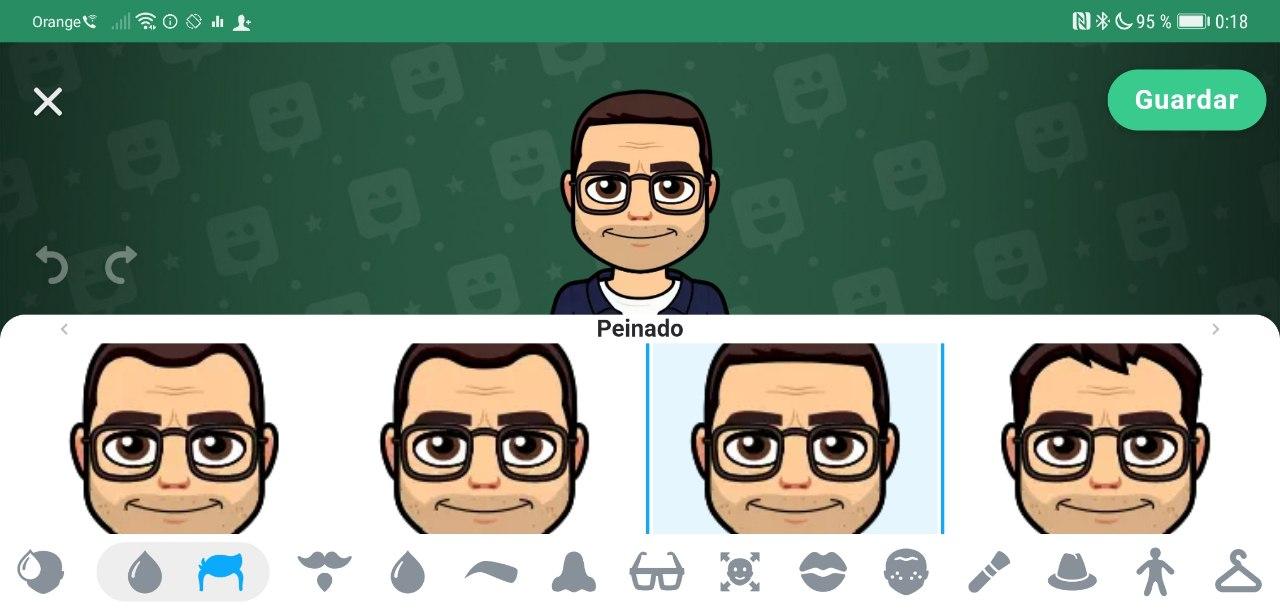
Jak wam powiem na wideo na początku, Jest to najlepsza opcja dla zaawansowanych użytkowników lub dla tych, którzy chcą być bardziej dokładni w swoim awatarze i pozostawić go jako bardziej dopracowanego lub bardziej dostosowanego do własnego wyglądu.
